Google lance un service de DNS
Par webmaster, dimanche 6 décembre 2009 à 13:42 - rubrique : Recherche
Public DNS est le dernier service proposé gratuitement par le moteur de recherche Google. Objectif : se substituer aux serveurs DNS des FAI pour accélérer la navigation sur Internet.
Vous l'ignorez peut être mais les services DNS sont au cœur du fonctionnement du réseau Internet. Lorsque que vous pointez votre navigateur vers un site Internet, la première requête lancée par le navigateur est une résolution DNS qui lui retourne l'adresse IP (adresse physique) du serveur qui héberge le site. Les services DNS s'auto-propagent et se répliquent en permanence pour offrir un gigantesque annuaires mondial décentralisé et ultra-rapide.
En décembre 2006, l’ICANN (Internet Corporation for Assigned Names and Numbers) l’organisme en charge d'attribuer et gérer les noms de domaines avait donné l’autorisation à Google de vendre des noms de domaine. Aujourd'hui, Google s'implante un peu plus dans la colonne vertébrale du net en proposant un service Open DNS (domain name system).
Pour Google, l'objectif annoncé est d'améliorer la navigation sur Internet en la rendant plus fuide. Il n'y aura ni filtrage, ni blocage des résultats demandés, affirme Google, contrairement à certains fournisseurs d'accès Internet (FAI) qui parfois modifent la réponse pour bloquer l'accès à certains sites illégaux.
Pour rassurer sur les questions de vie privée, Google a indiqué que les adresses IP personnelles n'étaient conservées que 48 heurs dans les logs de ses serveurs pour "des raisons de sécurité" et que ces information ne sont ni "utilisées, ni corrélées avec d'autres services Google" comme la publicité ciblée.
Comment activier le service Google Public DNS ?
Par défaut, votre connexion Internet est configurée pour que ce soit votre FAI qui se charge de la résolution de domaine. Pour activer l'annuaire du service Google, il faut indiquer l'adresse des serveurs DNS que Google a mis en place pour offir ce service.
Les adresses des serveurs Google sont 8.8.8.8 et 8.8.4.4. pour le serveurs auxiliaires. Google propose un guide ici pour les principaux systèmes d'exploitation. Si vous êtes sous Windows voici la procédure pour modifier votre configuration :
1 - Ouvrez la connexion Internet en cliquant sur son icône dans la barre d'état du bureau Windows en bas à droite. A défaut, ouvrez le poste de travail et la fenêtre réseau et accès à distance. Affichez les propriété de la connexion Internet.
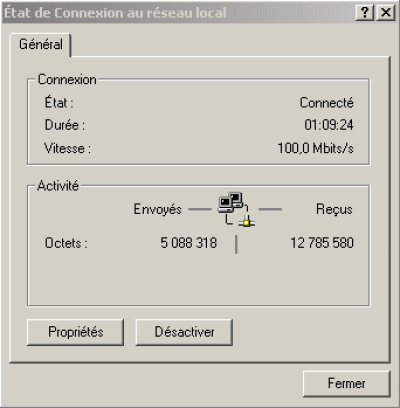
2 - Cliquez sur la ligne Protocole TCP/IP puis sur propriétés.

3 - Indiquez les adresses des serveurs DNS Google
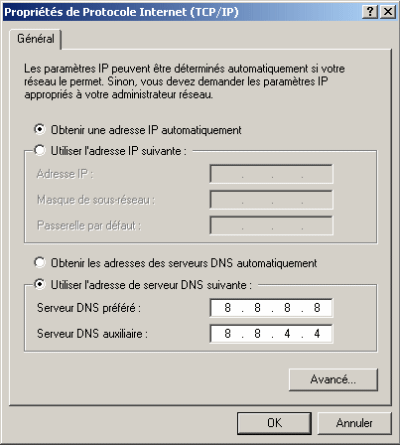
Consultez la FAQ Google pour les autres systèmes d'exploitation : FAQ
En décembre 2006, l’ICANN (Internet Corporation for Assigned Names and Numbers) l’organisme en charge d'attribuer et gérer les noms de domaines avait donné l’autorisation à Google de vendre des noms de domaine. Aujourd'hui, Google s'implante un peu plus dans la colonne vertébrale du net en proposant un service Open DNS (domain name system).
Pour Google, l'objectif annoncé est d'améliorer la navigation sur Internet en la rendant plus fuide. Il n'y aura ni filtrage, ni blocage des résultats demandés, affirme Google, contrairement à certains fournisseurs d'accès Internet (FAI) qui parfois modifent la réponse pour bloquer l'accès à certains sites illégaux.
Nous pensons qu'une infrastructure DNS plus rapide pourrait significativement améliorer l'expérience de navigation pour tous les internautes.
Pour rassurer sur les questions de vie privée, Google a indiqué que les adresses IP personnelles n'étaient conservées que 48 heurs dans les logs de ses serveurs pour "des raisons de sécurité" et que ces information ne sont ni "utilisées, ni corrélées avec d'autres services Google" comme la publicité ciblée.
Comment activier le service Google Public DNS ?
Par défaut, votre connexion Internet est configurée pour que ce soit votre FAI qui se charge de la résolution de domaine. Pour activer l'annuaire du service Google, il faut indiquer l'adresse des serveurs DNS que Google a mis en place pour offir ce service.
Les adresses des serveurs Google sont 8.8.8.8 et 8.8.4.4. pour le serveurs auxiliaires. Google propose un guide ici pour les principaux systèmes d'exploitation. Si vous êtes sous Windows voici la procédure pour modifier votre configuration :
1 - Ouvrez la connexion Internet en cliquant sur son icône dans la barre d'état du bureau Windows en bas à droite. A défaut, ouvrez le poste de travail et la fenêtre réseau et accès à distance. Affichez les propriété de la connexion Internet.
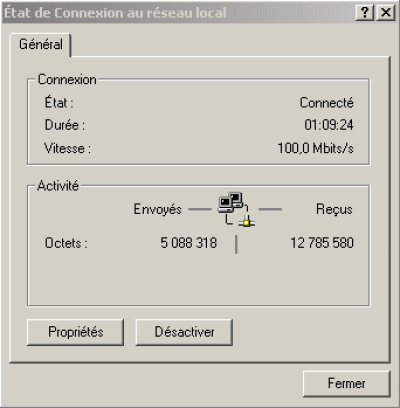
2 - Cliquez sur la ligne Protocole TCP/IP puis sur propriétés.

3 - Indiquez les adresses des serveurs DNS Google
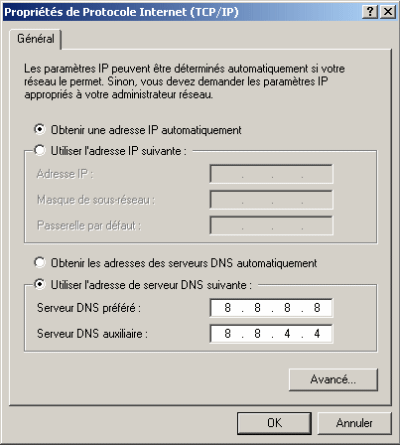
Consultez la FAQ Google pour les autres systèmes d'exploitation : FAQ

Commentaires
1. Le dimanche 28 février 2010 à 11:25, par marc
2. Le vendredi 2 avril 2010 à 16:29, par Geek
3. Le lundi 3 mai 2010 à 23:17, par JC
4. Le mardi 2 juillet 2013 à 10:15, par Minimax
Ajouter un commentaire
Les commentaires pour ce billet sont fermés.